Як показати перший або останній день попереднього місяця на основі заданої дати в Excel?
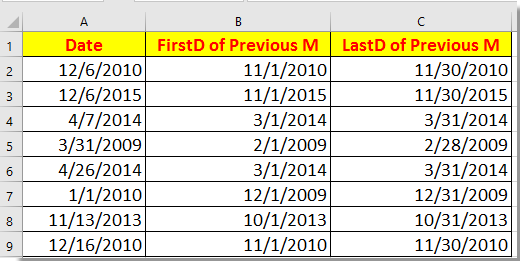
Показати перший день попереднього місяця на основі заданих дат
Показати останній день попереднього місяця на основі заданих дат
 Показати перший день попереднього місяця на основі заданих дат
Показати перший день попереднього місяця на основі заданих дат
Щоб показати перший день попереднього місяця, ось формулу, яку можна швидко вирішити.
Виберіть порожню клітинку поруч із заданою датою, наприклад, В2, і введіть цю формулу = EOMONTH (A2, -2) +1, A2 - дана дата, а потім перетягніть маркер автоматичного заповнення по клітинках, до яких потрібно застосувати цю формулу. Дивіться знімок екрана: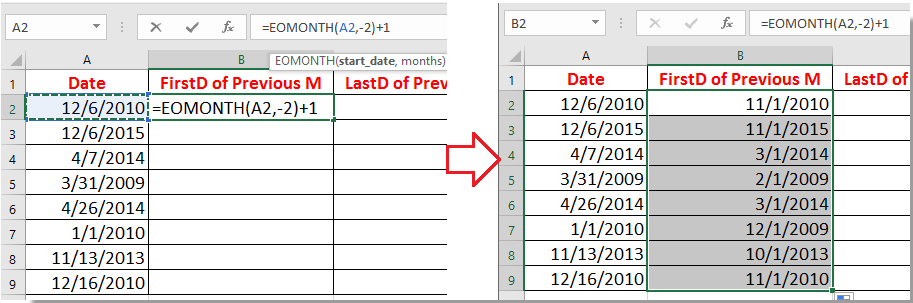
Тепер відображається перший день попереднього місяця на основі кожної заданої дати.
 Показати останній день попереднього місяця на основі заданих дат
Показати останній день попереднього місяця на основі заданих дат
Щоб знайти останній день попереднього місяця за заданими датами, ви можете застосувати одну з наведених нижче формул до порожньої комірки, а потім застосувати формулу до потрібних комірок, перетягнувши маркер автоматичного заповнення. Дивіться знімок екрана:
= EOMONTH (A2, -1)
= ДАТА (РІК (A2), МІСЯЦЬ (A2), 0)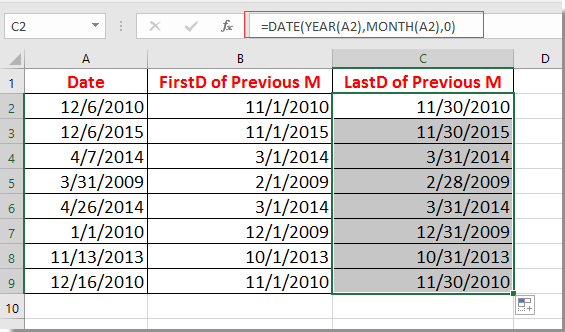
примітки: формула = EOMONTH (A2, -1) поверне 5-значне число. Щоб змінити 5-значне число на стандартну дату, виберіть його та натисніть Головна > формат номера > Коротке побачення.
Відносна стаття:
Як легко ввести дати без косих слів у Excel?
Найкращі інструменти продуктивності офісу
Покращуйте свої навички Excel за допомогою Kutools для Excel і відчуйте ефективність, як ніколи раніше. Kutools для Excel пропонує понад 300 додаткових функцій для підвищення продуктивності та економії часу. Натисніть тут, щоб отримати функцію, яка вам найбільше потрібна...

Вкладка Office Передає інтерфейс із вкладками в Office і значно полегшує вашу роботу
- Увімкніть редагування та читання на вкладках у Word, Excel, PowerPoint, Publisher, Access, Visio та Project.
- Відкривайте та створюйте кілька документів на нових вкладках того самого вікна, а не в нових вікнах.
- Збільшує вашу продуктивність на 50% та зменшує сотні клацань миші для вас щодня!
